Die Anwendungen, die sich täglich auf Datenbanken konzentrieren , werden aufgrund all der Daten, die für die Entwicklung von Organisationen und Benutzern auf dieser Welt erforderlich sind, immer wichtiger. Aus diesem Grund wird angestrebt, dass diese Anwendungen so vollständig wie möglich sind dass die Entwicklung der Aufgaben nicht durch Kompatibilität, Leistung oder Verwendung von Funktionen beeinflusst wird.
In diesem Aspekt haben wir zwei Schlüsselwerkzeuge wie PostgreSQL und pgAdmin4, über die wir in EinWie.com ausführlich sprechen werden.
PostgreSQL kann in allen gängigen Betriebssystemen ausgeführt werden und ist mit ACID kompatibel. Darüber hinaus bietet es uns spezielle Add-Ons wie den PostGIS Geospatial Database Extender.
PostgreSQL bietet uns eine breite Palette von Funktionen, mit denen Entwickler Anwendungen erstellen, die Datenintegrität schützen oder fehlertolerante Umgebungen implementieren können, unabhängig von der Größe der Organisation, in der sie implementiert sind.
- Unterstützt verschiedene Datentypen wie Ganzzahl, Zahl, Zeichenfolge, Boolescher Wert, strukturiert wie Datum, Uhrzeit, Array, Bereich, Daten wie JSON, JSONB, XML, Geometrie wie Punkt, Linie, Kreis, Polygon und mehr
- Verwalten der Datenintegrität EINZIGARTIG, NICHT NULL, Primärschlüssel, Fremdschlüssel oder Ausschlussbeschränkungen
- Bietet asynchrone, synchrone und logische Replikation
- Write-Ahead-Datensatz (WAL)
- Verwenden Sie die Methoden B-Baum, Mehrspalten, Ausdrücke oder Teilindizierung
- Auf fortgeschrittener Ebene werden erweiterte Indizierungsindizes wie GiST, SP-Gist, KNN Gist, GIN, BRIN, Abdeckungsindizes und mehr verwendet.
- Concurrency Control (MVCC) für mehrere Versionen
- Tabellenpartitionierung verwalten
- Auf der Sicherheitsebene werden die Authentifizierungsmethoden GSSAPI, SSPI, LDAP, SCRAM-SHA-256, Zertifikat und mehr implementiert.
- Es verfügt über ein robustes Zugangskontrollsystem.
- Multi-Faktor-Authentifizierung mit Zertifikaten und einer zusätzlichen Methode.
- Fügen Sie Sicherheit auf Spalten- und Zeilenebene hinzu.
- Unterstützung für internationale Charaktere.
- Volltextsuche.
- Verwaltet PL / PGSQL-, Perl- und Python-Sprachen.
- Steuert SQL / JSON-Pfadausdrücke.
- Gespeicherte Prozeduren und Funktionen
Wir können pgAdmin4 unter Linux , Unix, macOS und Windows verwenden , um PostgreSQL und EDB Advanced Server 9.5 und höher zu verwalten.
- Unterstützung für Einschränkungen auf Schemaebene
- Unterstützung für anonyme LDAP-Bindung
- Unterstützt externe Konfigurationsdateien
- Kompatibel mit Windows, Linux oder MacOS
- Es kann verwendet werden, um PostgreSQL 9.5 und höher oder EDB Postgres Advanced Server 9.5 und höher zu verwalten
- Integrieren Sie den Desktop- und Servermodus
- Schnelles Datennetz zur Datenanzeige / -eingabe
- Fügen Sie das Schema Diff-Tool hinzu, mit dem wir die Unterschiede zwischen Schemas verwalten können
- Unterstützt serverseitige PostgreSQL-Codierungen
- Integriert einen prozeduralen Sprachdebugger
- Es hat ein Bedienfeld
- Ermöglicht das Ausführen von Sicherungs-, Wiederherstellungs-, Staubsauger- und Scanaufgaben bei Bedarf
- Es verfügt über einen SQL / Shell / Batch-Jobplanungsagenten
- Es ist möglich, SQL-Objekte wie Datenbanken, Domänen, Spalten, FTS-Wörterbücher, FTS-Parser, FTS-Vorlagen und vieles mehr zu erstellen, anzuzeigen oder zu bearbeiten
Lassen Sie uns ohne weiteres sehen, wie PostgreSQL und pgAmdin4 in Ubuntu 20.10 installiert werden.
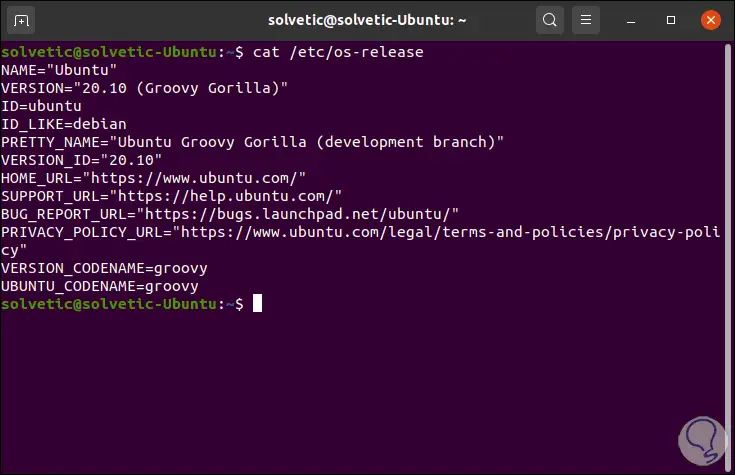
Contents
1. So installieren Sie PostgreSQL unter Ubuntu 20.10
Als erstes müssen die aktuellen Systempakete aktualisiert werden. Dazu führen wir Folgendes aus:
sudo apt update
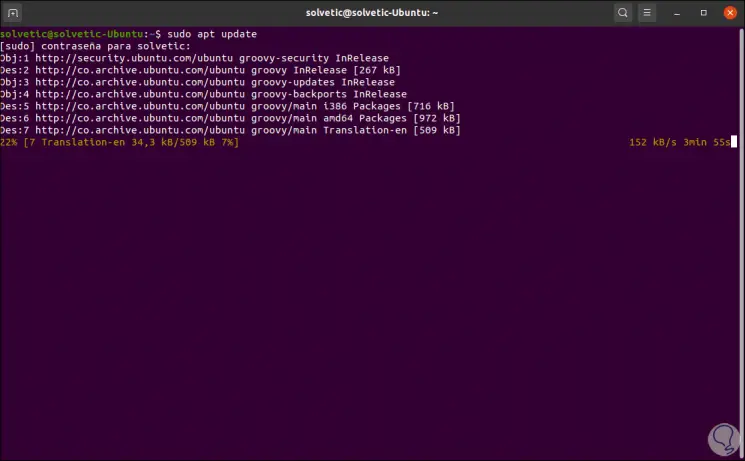
Sobald das System aktualisiert ist, installieren wir den folgenden Befehl:
sudo apt install postgresql
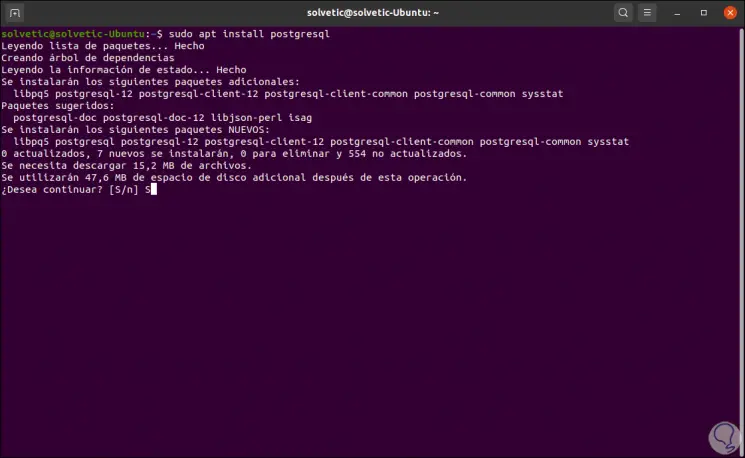
Wir geben den Buchstaben “S” ein, um den Download und die Installation von PostgreSQL zu bestätigen:
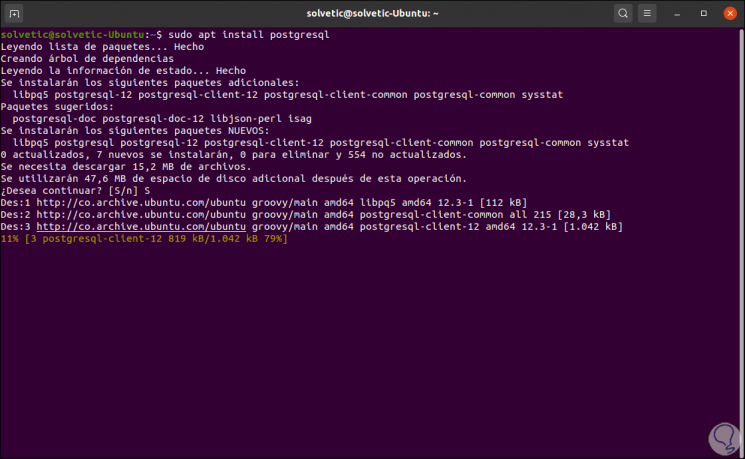
Wenn dieser Prozess beendet ist, werden wir Folgendes sehen:
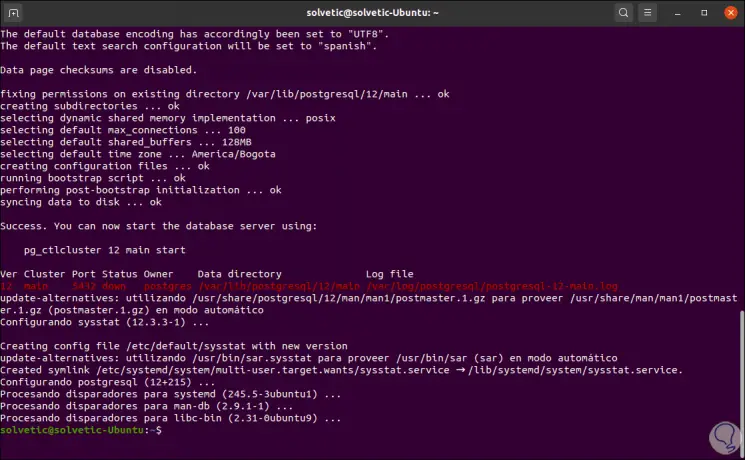
Während des Installationsprozesses wird ein neuer PostgreSQL-Cluster erstellt, bei dem es sich um eine Sammlung von Datenbanken handelt, die von einer einzelnen Serverinstanz verwaltet werden. Dadurch kann die Datenbank gestartet werden. Das Standarddatenverzeichnis ist / var / lib / postgresql / 12 / main und die Konfigurationsdateien werden im Verzeichnis / etc / postgresql / 12 / main gespeichert.
Nach der Installation führen wir die folgenden Befehle aus:
sudo systemctl ist aktiv postgresql (aktiviert PostgreSQL) sudo systemctl ist aktiviert postgresql (aktiviert PostgreSQL) sudo systemctl status postgresql (wir sehen den Status von PostgreSQL)
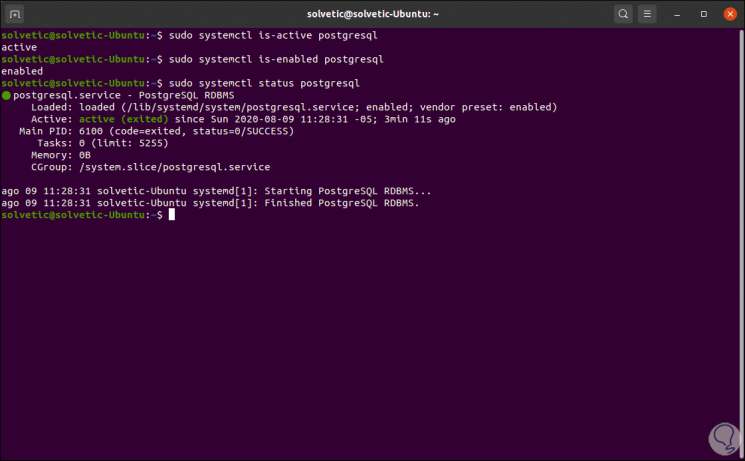
Wir werden überprüfen, ob der PostgreSQL-Server Clientverbindungen akzeptieren kann. Dazu führen wir Folgendes aus:
sudo pg_isready
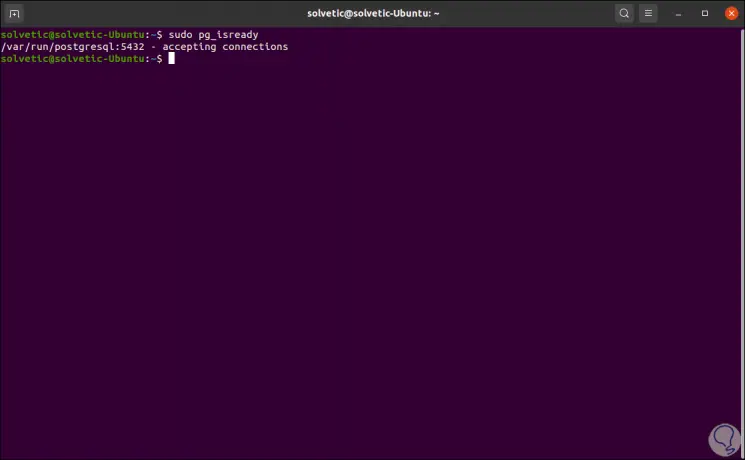
2. So erstellen Sie eine Datenbank in PostgreSQL
Wir werden eine neue Datenbank in PostgreSQL erstellen, dafür müssen wir auf die PostgreSQL-Datenbank-Shell (psql) zugreifen.
Zuerst wechseln wir zum Benutzerkonto des Postgres-Systems und führen den Befehl psql wie folgt aus:
sudo su - postgres psql
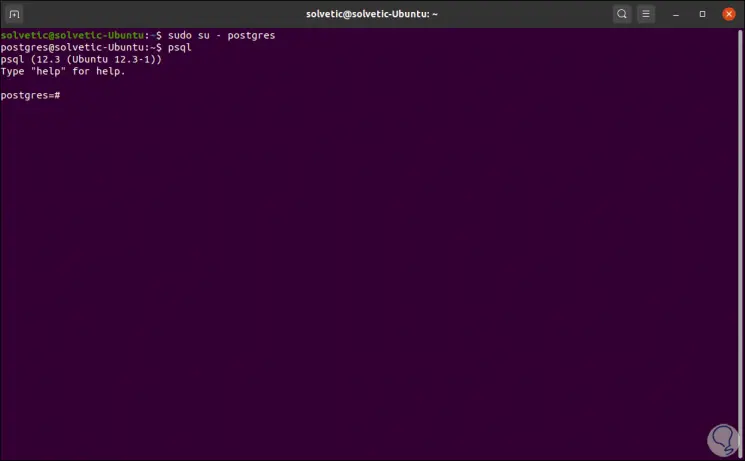
Jetzt erstellen wir die Datenbank, indem wir Folgendes ausführen:
CREATE USER "user" WITH PASSWORD 'password'; CREATE DATABASE "Datenbank"; GEWÄHREN SIE ALLE PRIVILEGIEN AUF DER DATENBANK "base" an "user"; q
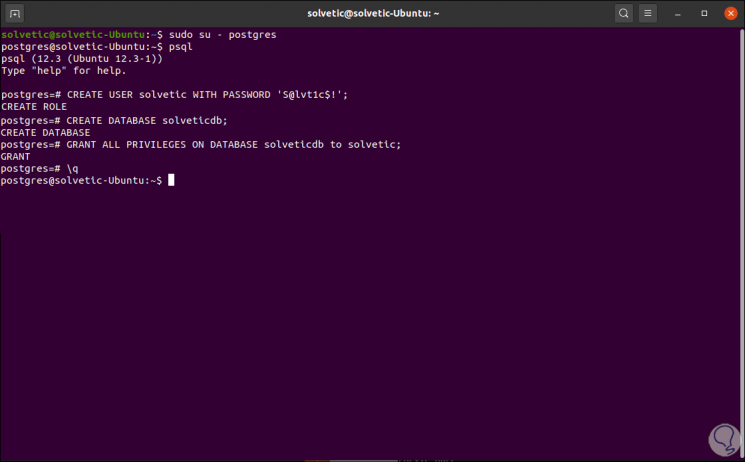
3. So konfigurieren Sie die Benutzerauthentifizierung in PostgreSQL
PostgreSQL verwendet die Clientauthentifizierung, um zu bestimmen, welche Benutzerkonten mit welchen Datenbanken von welchen Computern aus eine Verbindung herstellen können. Diese Konfiguration befindet sich in der Konfiguration der Clientauthentifizierungsdatei. Sie wird im Pfad / etc angezeigt /postgresql/12/main/pg_hba.conf.
Wir greifen mit einem Texteditor darauf zu:
sudo nano /etc/postgresql/12/main/pg_hba.conf
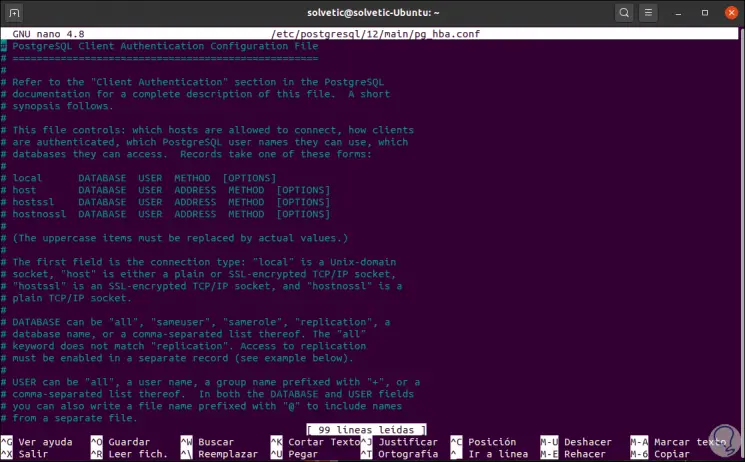
Wir haben innerhalb der Merkmale gesehen, dass PostgreSQL verschiedene Arten von Clientauthentifizierungsmethoden verwendet. In diesem Fall ist md5 am sichersten und wird empfohlen, da für diese Authentifizierungsmethode der Client ein Kennwort mit doppeltem MD5-Hash für die Authentifizierung und den Zugriff eingeben muss.
Wir überprüfen, ob die Methode in der oben beschriebenen Konfigurationsdatei md5 ist:
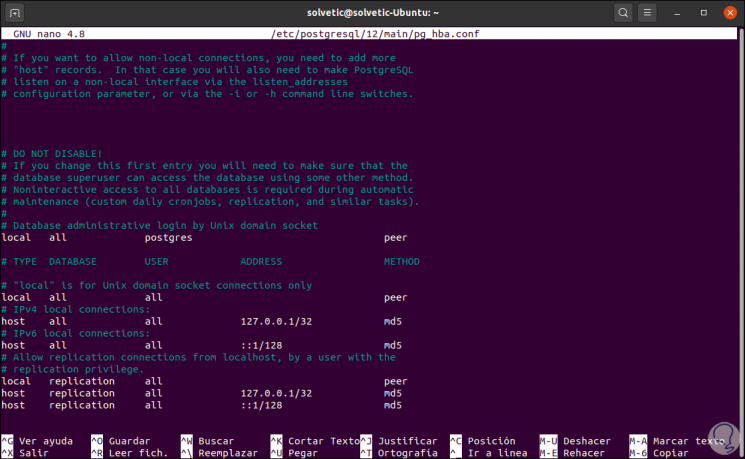
Wenn wir Änderungen vorgenommen haben, müssen wir die Änderungen mit dem folgenden Befehl auf PostgreSQL anwenden:
sudo systemctl postgresql neu starten
4. So installieren Sie pgADmin4 unter Ubuntu 20.10
Es ist Zeit, pgAdmin4 zu installieren. PgAdmin4 ist in den Ubuntu-Repositorys nicht verfügbar, daher muss es aus dem APT-Repository pgAdmin4 installiert werden.
Dazu fügen wir den öffentlichen Schlüssel für das Repository hinzu und erstellen dann die Repository-Konfigurationsdatei:
locken https://www.pgadmin.org/static/packages_pgadmin_org.pub | sudo apt-key hinzufügen
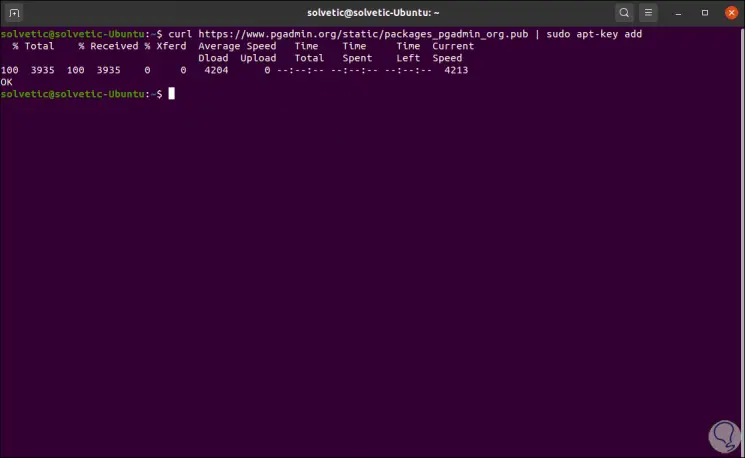
Dann führen wir aus:
sudo sh -c 'echo "deb https://ftp.postgresql.org/pub/pgadmin/pgadmin4/apt/$(lsb_release -cs) pgadmin4 main"> /etc/apt/sources.list.d/pgadmin4.list && passendes Update '
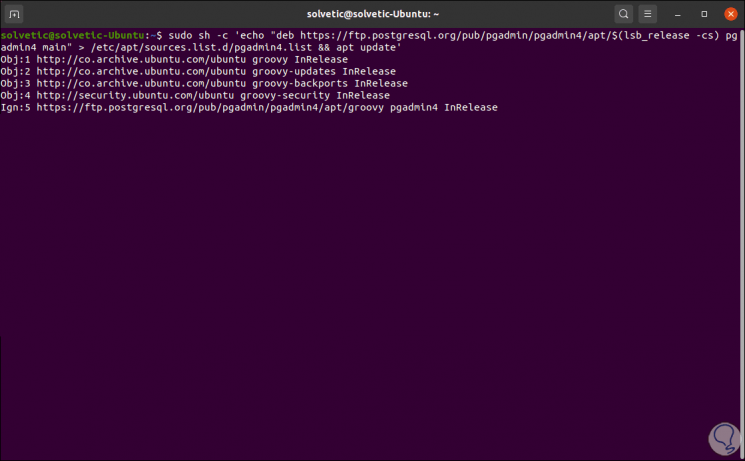
Nach diesem Vorgang kann pgAmdin4 installiert werden. Dazu führen wir Folgendes aus:
sudo apt install pgadmin4
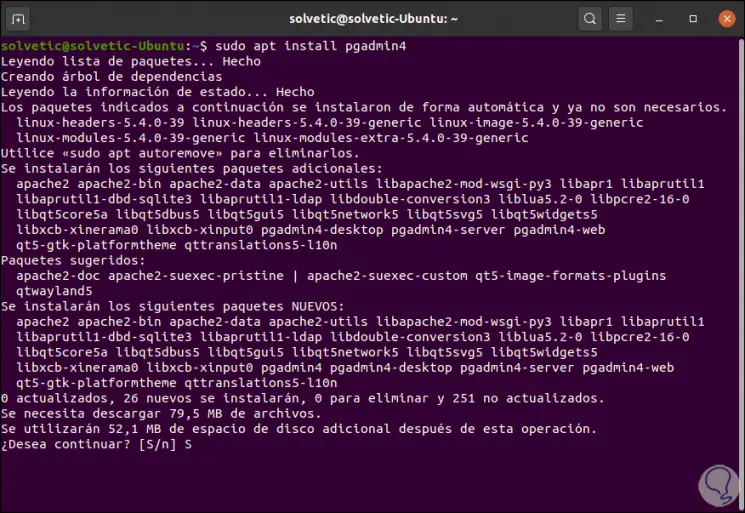
Wir geben den Buchstaben “S” ein, um den Download und die Installation zu bestätigen. Dort werden die erforderlichen Pakete installiert, einschließlich des Apache2-Webservers. Dies ermöglicht den Zugriff auf die pgadmin4-Webanwendung über einen Webbrowser.
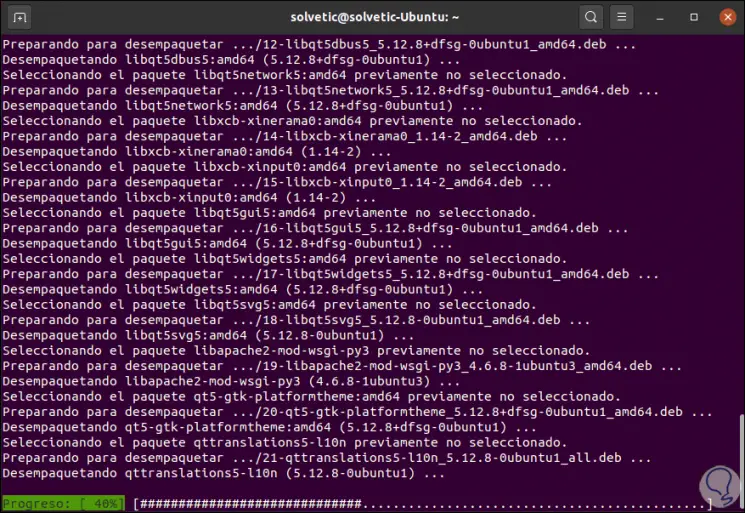
Wenn der Prozess endet, sehen wir Folgendes:
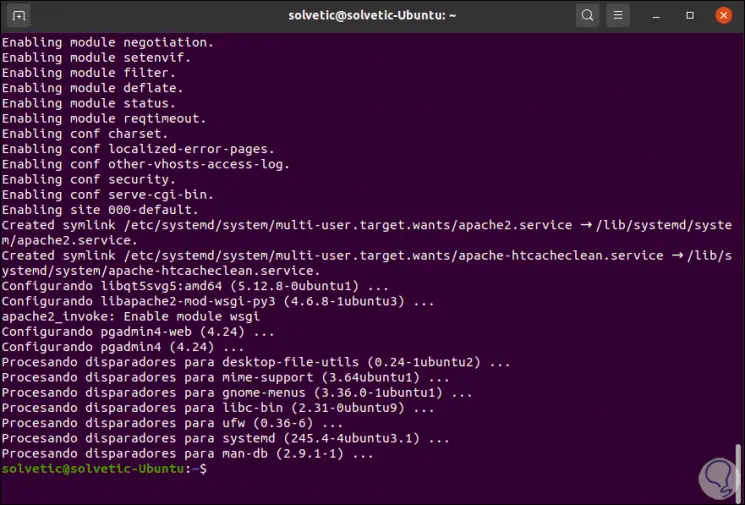
Es ist notwendig, die IP-Adresse von Ubuntu zu kennen, dazu führen wir ip add aus:
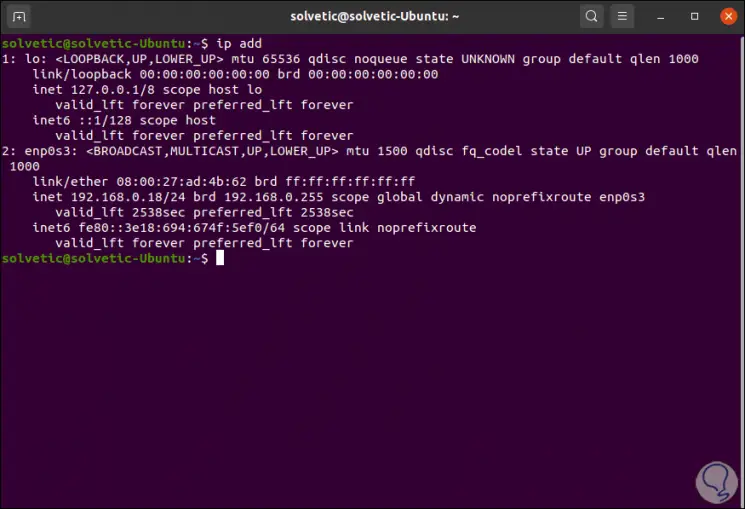
Wir gehen zu einem Browser und geben Folgendes ein:
http: // Adresse _IP / pgadmin4
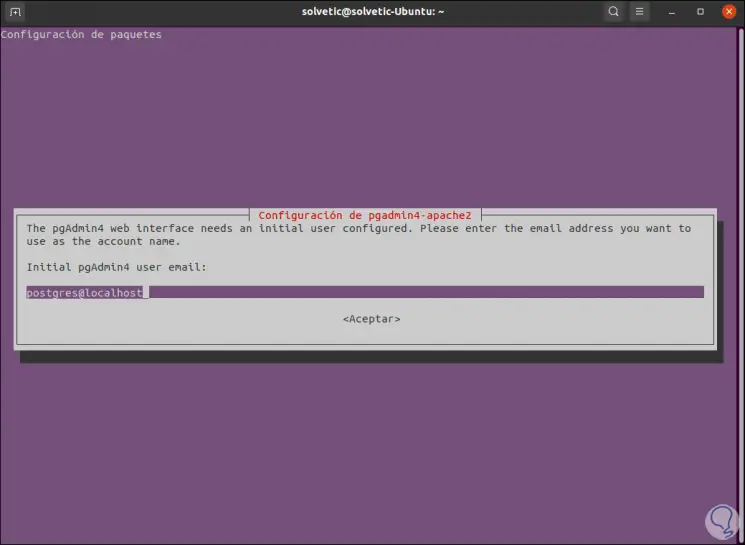
Wir können die E-Mail standardmäßig verlassen und ihr dann ein Passwort zuweisen:
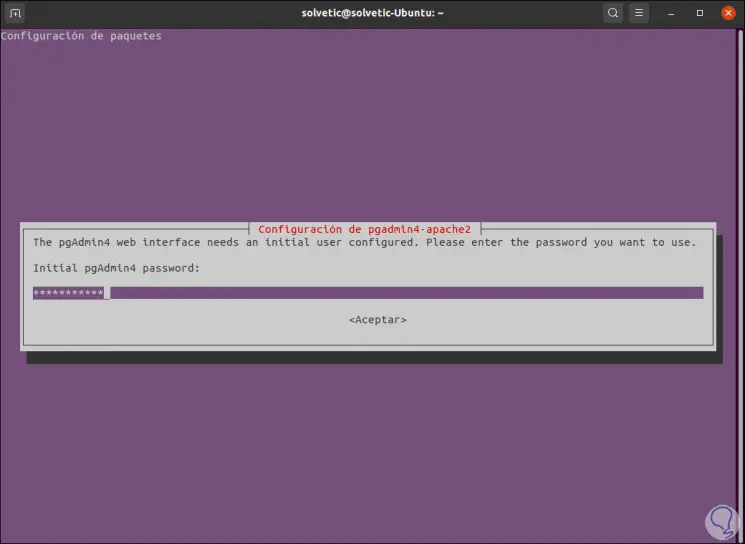
Jetzt geben wir in einem Browser die angegebene Syntax ein und müssen die zuvor erstellte E-Mail und das Passwort erstellen:
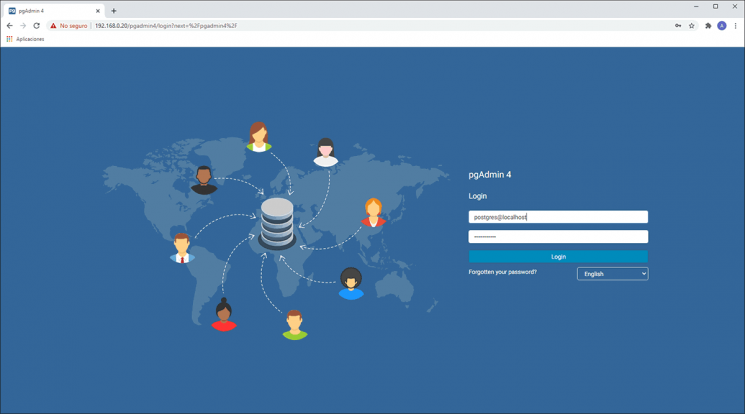
Wir können die gewünschte Sprache auswählen und auf Anmelden klicken, um auf Folgendes zuzugreifen:
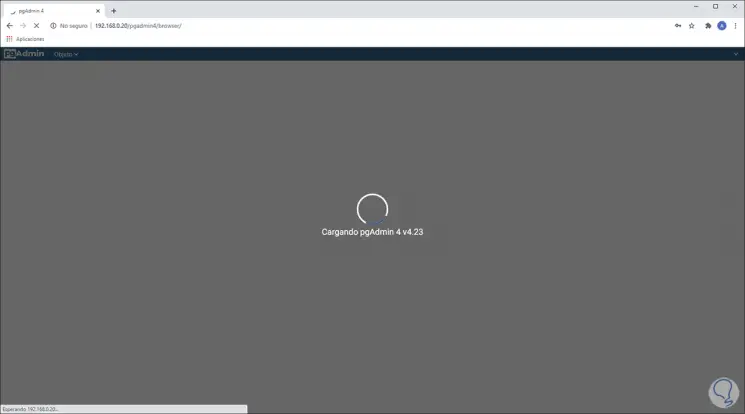
Sobald wir Zugriff haben, sehen wir Folgendes:
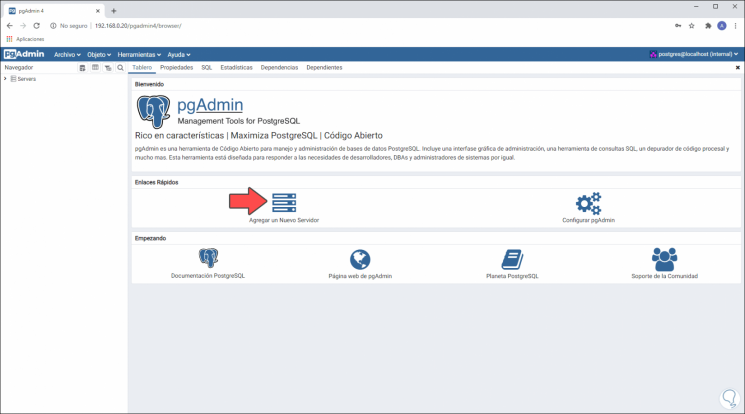
Dort müssen wir den PostgreSQL-Server verbinden, dazu klicken wir auf “Neuen Server hinzufügen” und definieren im Popup-Fenster:
- Servername
- Gruppe von Servern, auf denen es gehostet wird
- Bemerkungen
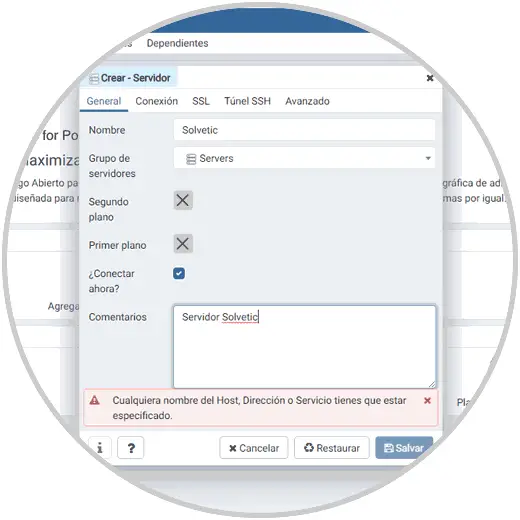
- Hostname, dort setzen wir “localhost”
- Wir belassen den Standardport (5432) im Feld “Port”
- Wir weisen der Wartungsdatenbank einen Benutzernamen und ein Kennwort zu. Dieses Kennwort wird in der PostgreSQL-Datenbank erstellt
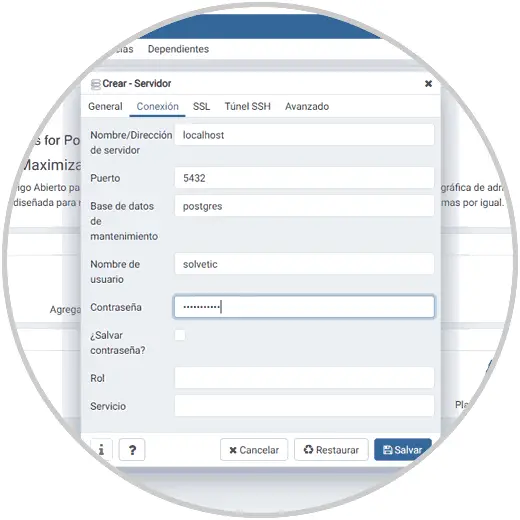
Wir klicken auf “Speichern” und dies öffnet die PostgreSQL-Verwaltung:
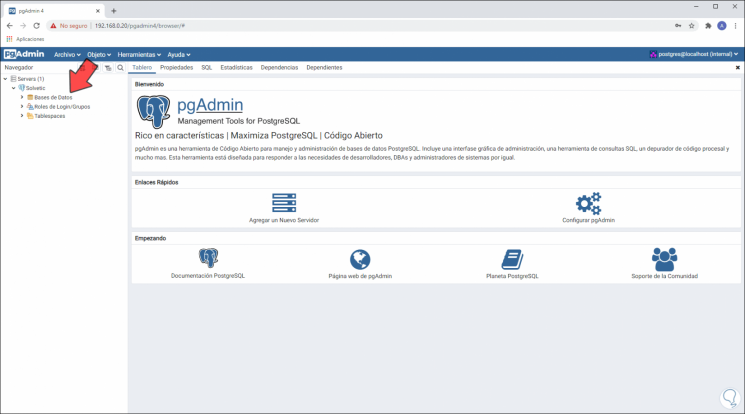
Auf der linken Seite haben wir Zugriff auf die Datenbank-Tools. Wir können durch die verschiedenen verfügbaren Optionen navigieren:
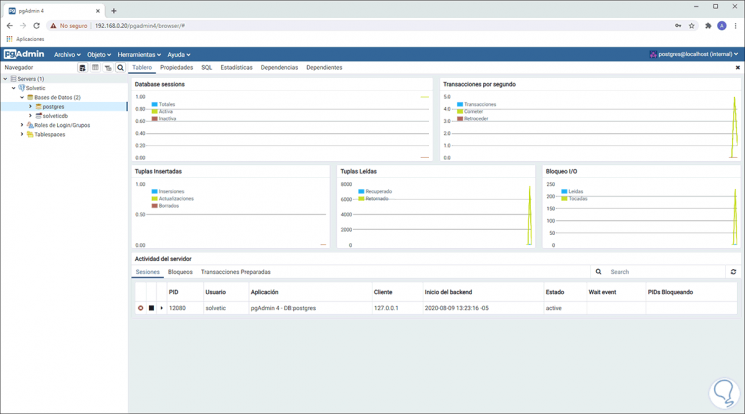
Es wird möglich sein, die Gruppenrollen für ihre Kontrolle und Verwaltung aufzurufen:
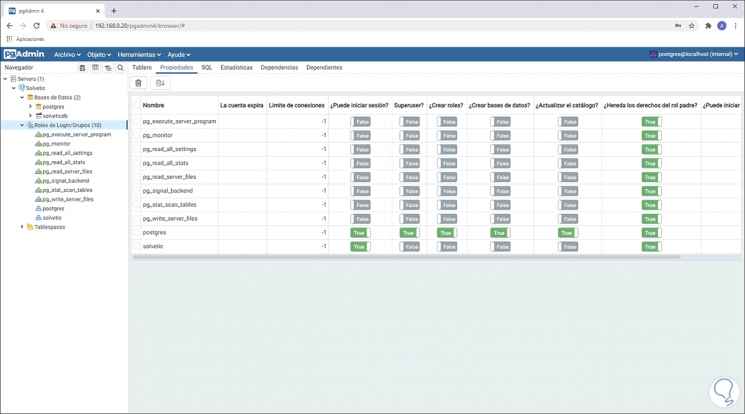
Dank PostgreSQL und pgAdmin4 können wir alle Variablen und Aspekte der Datenbank zentral verwalten, um sie in Bezug auf Sicherheit und Funktionalität auf besondere Weise zu bearbeiten.